Come cambiare password WiFi Telecom
Ti è appena stato recapitato un nuovo router da parte di Telecom (o per meglio dire TIM), vorresti configurarlo cambiandone la password di accesso e la chiave del Wi-Fi ma non sai come fare? Non ti preoccupare, hai avuto un'ottima idea e sarò molto contento di aiutarti a metterla in pratica.
Le password delle reti wireless sono una delle prime linee di difesa che abbiamo contro i criminali informatici (o i vicini scrocconi!) e impostarne una sicura, difficile da indovinare, è di fondamentale importanza. Oltretutto è sempre consigliabile modificare le password impostate di default dagli operatori telefonici e, se possibile, cambiarle con una certa frequenza.
Adesso però non perdiamoci più in chiacchiere! Rimbocchiamoci le maniche e vediamo subito come cambiare password WiFi Telecom. I passaggi da compiere cambiano leggermente a seconda del modem/router in uso ma, non ti preoccupare, qui sotto trovi spiegato per filo e per segno tutto quello che devi fare. I router oggetto del tutorial, per la precisione, sono: ADSL2+ Wi-Fi N (Standard o Technicolor), ADSL2+ Wi-Fi N DA2210, Alice Gate VoIP 2 plus Wi-Fi e il modem fibra che TIM fornisce attualmente agli abbonati ai servizi in fibra ottica. Buona lettura!
Passo 1: accedere al router Telecom
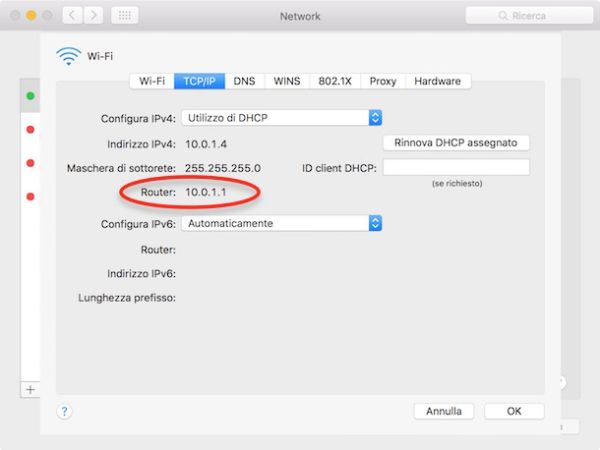
Per cambiare password WiFi Telecom devi accedere al pannello di amministrazione del router che ti ha fornito l'operatore. Se non sai come fare, non temere, si tratta di un'operazione estremamente semplice.
Tutto quello che devi fare è aprire il tuo programma di navigazione preferito (es. Chrome, Safari o Internet Explorer) e collegarti all'indirizzo http://alicegate. Se utilizzi una connessione in fibra ottica e non una comune ADSL, l'indirizzo che devi usare è http://modemtelecom.
Nel malaugurato caso in cui non riuscissi a raggiungere il pannello del router con nessuno degli indirizzi appena menzionati, prova a digitare direttamente l'indirizzo IP del dispositivo: dovrebbe essere 192.168.1.1 o 192.168.0.1.
Ancora niente? Strano. A questo punto, la cosa più saggia che puoi fare è entrare nelle impostazioni di rete e controllare l'indirizzo IP del router da lì.
- Se hai un PC Windows - clicca sull'icona della rete situata accanto all'orologio di Windows (il monitorino bianco o le tacchette del Wi-Fi) e seleziona la voce Apri centro connessioni di rete e condivisione dal menu che si apre. Se utilizzi Windows 8 o Windows 10 devi fare click destro sull'icona della rete e non click sinistro. Nella finestra che si apre, scegli il nome della connessione in uso, vai su Dettagli e troverai l'indirizzo del tuo router indicato accanto alla voce Gateway predefinito IPv4.
- Se utilizzi un Mac - apri Preferenze di sistema (l'icona dell'ingranaggio situata nella barra Dock), clicca su Network e seleziona il nome della connessione in uso (es. Wi-Fi) dalla finestra che si apre. Clicca quindi sul pulsante Avanzate, seleziona la scheda TCP/IP e troverai l'indirizzo del router elencato accanto alla voce Router.
Bene, ora apri il tuo browser preferito, collegati all'indirizzo che hai trovato nelle impostazioni di rete del PC e dovresti finalmente riuscire ad entrare nel pannello di amministrazione del router Telecom (o per meglio dire TIM).
Nota: se non riesci a trovare l'indirizzo IP del router o il browser non riesce ancora ad aprire la pagina di gestione del dispositivo, collega il router al PC tramite cavo Ethernet e ripeti l'operazione.
Passo 2: cambiare password router WiFi Telecom
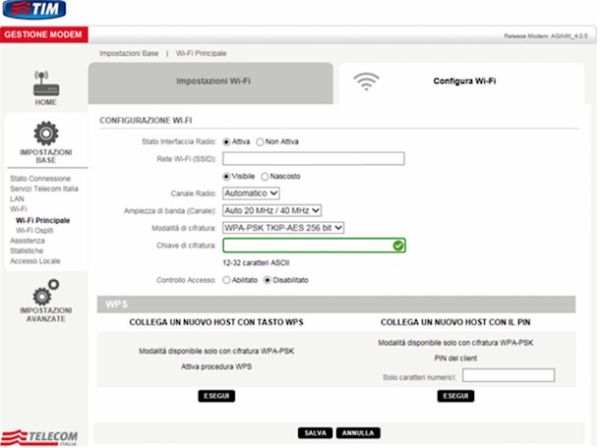
Nella prima pagina del pannello di amministrazione del router ti verrà chiesto di immettere una password: non si tratta della password della rete Wi-Fi, ma della password che impedisce accessi non autorizzati al menu di configurazione del dispositivo.
Se è la prima volta che modifichi le impostazioni del router, clicca sul pulsante Accedi e ti verrà chiesto di configurare una nuova parola chiave per proteggere il dispositivo da accessi non autorizzati. Impostane una ragionevolmente sicura e appuntala in un posto segreto (in modo da poterla recuperare in caso di necessità).
Se in passato avevi già impostato una password per il router, digitala nell'apposito campo di testo e clicca su Accedi per andare avanti. In caso di problemi - cioè se non ricordi la password - provvedi a resettare il dispositivo come ti ho spiegato nella mia guida sull'argomento (dovrebbe esserci un apposito tasto nella parte posteriore dell'apparecchio) e ripeti l'accesso.
Adesso la procedura da seguire varia leggermente in base al modello di router in tuo possesso.
- Se hai un ADSL2+ Wi-Fi N (Standard o Technicolor) - clicca sul pulsante Wi-Fi presente nella barra laterale di sinistra, scorri fino in fondo la pagina che si apre e fai click sul bottone Configura Rete Wi-Fi. A questo punto, digita la chiave di cifratura da utilizzare per la tua rete wireless, scegli una modalità di cifratura dall'apposito menu a tendina e clicca su Salva/Avanti per salvare i cambiamenti.
- Se hai un ADSL2+ Wi-Fi N DA2210 - clicca su Impostazioni Base e poi sulla voce Wi-Fi presente nella barra laterale di sinistra. Dopodiché vai su Wi-Fi Principale (sempre nella barra laterale di sinistra), seleziona la scheda Configura Wi-Fi e imposta la Modalità di cifratura e la Chiave di cifratura (cioè la password) che preferisci. Per salvare i cambiamenti clicca sul pulsante Salva
- Se hai un Alice Gate VoIP 2 plus Wi-Fi - purtroppo non puoi cambiare password WiFi Telecom, puoi usare solo la chiave di cifratura associata alla scheda inserita nel dispositivo.
- Se hai un modem Telecom fibra - clicca su Impostazioni Base e poi sulla voce Wi-Fi presente nella barra laterale di sinistra. Dopodiché seleziona la voce Wi-Fi 2.4 GHz o Wi-Fi 5GHz dal menu laterale (per modificare le impostazioni della rete a 2.4GHz o 5GHz), clicca sulla scheda Configura Wi-Fi e imposta la Modalità di cifratura e la Chiave di cifratura (cioè la password) che preferisci. Per salvare i cambiamenti clicca sul pulsante Salva
La password della tua rete wireless deve essere lunga 24-32 caratteri e deve essere difficile da indovinare, quindi non deve avere un senso compiuto e deve essere composta da vari tipi di caratteri (lettere minuscole, maiuscole e numeri).
Per quanto concerne la modalità di cifratura, ti consiglio quella WPA-PSK AES 256 bit che attualmente è una delle più sicure. Evita invece quella WEP che ormai è obsoleta e facilmente attaccabile da parte dei criminali informatici.
Per maggiori informazioni fai pure riferimento al sito di TIM, dove trovi l'elenco completo dei modem/router forniti dall'operatore e tutte le istruzioni necessarie alla loro configurazione (nella barra laterale di sinistra).
